Verschieben Sie Windows 10-Apps auf ein anderes Laufwerk

Wenn Sie darüber nachdenken, Ihren PC auf Windows 10 zu aktualisieren, sollten Sie vorab einige grundlegende Dinge kennen. Eine nützliche Funktion von Windows 10 ist, dass Benutzer die installierten Windows Store-Apps auf ein beliebiges anderes Laufwerk verschieben können. Sie können auch den Pfad des Standardinstallationsverzeichnisses für neue Apps ändern. Dieser Beitrag zeigt, wie installierte Windows Store-Apps auf ein anderes Laufwerk in Windows 10 verschoben werden.
Verschieben Sie Windows 10-Apps auf ein anderes Laufwerk
Es gab eine nicht ganz einfache Möglichkeit, den Standardinstallationspfad für Apps in Windows 8.1 zu ändern, aber es funktionierte für einige und nicht für andere. Windows 10 hat es leicht gemacht, Dinge zu erledigen. Das neue Einstellungsfenster enthält alle Optionen, um die Windows 10-Apps auf ein anderes Laufwerk zu verschieben.
Drücken Sie Win + I um das Einstellungsfeld zu öffnen. Dann klicken Sie auf die System Taste.

Als nächstes gehe zu Apps & Funktionen und warten Sie, bis Windows die App-Größe ermittelt. Suchen Sie nun die App, die Sie auf ein anderes Laufwerk verschieben möchten. Klicken Sie dann auf die App und wählen Sie aus Bewegung.
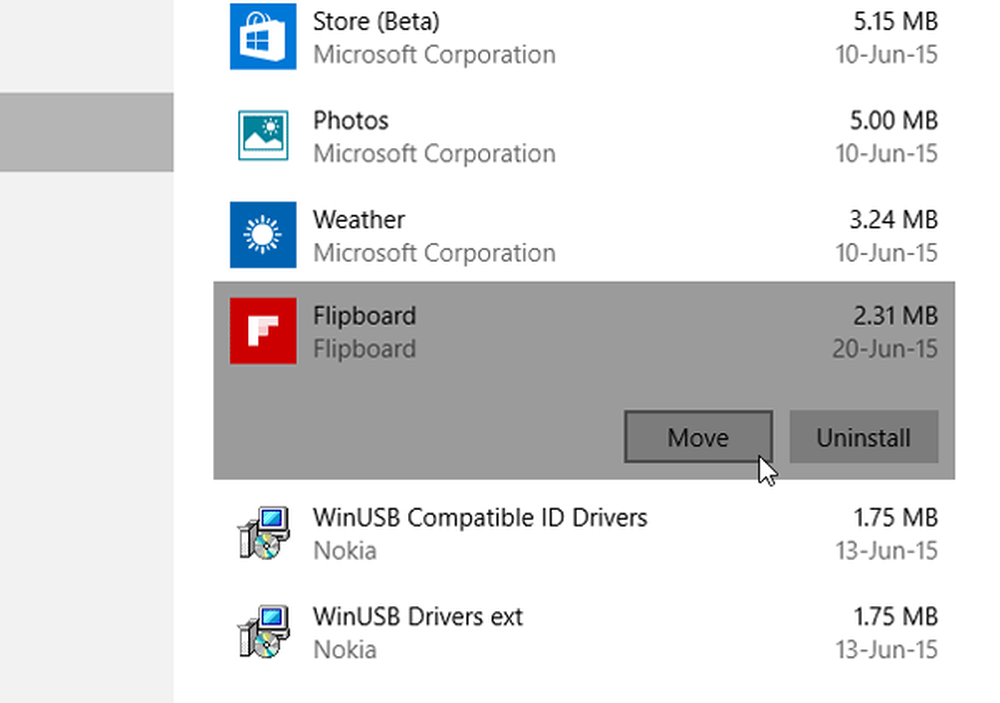
Wählen Sie anschließend ein Laufwerk aus und klicken Sie auf Bewegung.

Die Fertigstellung dauert einige Sekunden, da dies von der App-Größe abhängt.
Sobald der Vorgang abgeschlossen ist, wird die Windows Store-App an den neuen Speicherort verschoben.
Wenn Sie nach dem Upgrade an Speicherplatzproblemen leiden, können Sie mit dieser Technik Apps vom Standardsystemlaufwerk auf ein anderes Laufwerk verschieben und sogar Neuinstallationen an einen anderen Speicherort leiten.
AKTUALISIEREN: Installierte Apps verschieben scheint in der endgültigen Version von Windows 10 für viele, einschließlich mir, ausgegraut zu sein. Caleb fügt in Kommentaren hinzu, dass Microsoft beschlossen hat, diese Einstellung vorerst zu verschieben.
Hier erfahren Sie, wie Sie das Standardverzeichnis für das Installationsverzeichnis für Programme in Windows 10 ändern können. Außerdem erfahren Sie, wie Sie ein Laufwerk für die Installation in Windows Store auswählen, bevor Sie die App herunterladen.


